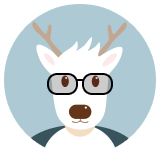Linux下查看网速脚本
2015-11-26
使用方法:
./n1.sh eth0
cat n1.sh
#!/bin/bash
eth=$1
RXpre=$(cat /proc/net/dev | grep $eth | tr : " " | awk '{print $2}')
TXpre=$(cat /proc/net/dev | grep $eth | tr : " " | awk '{print $10}')
sleep 1
RXnext=$(cat /proc/net/dev | grep $eth | tr : " " | awk '{print $2}')
TXnext=$(cat /proc/net/dev | grep $eth | tr : " " | awk '{print $10}')
#clear
echo -e "\t RX `date +%k:%M:%S` TX"
RX=$((${RXnext}-${RXpre}))
TX=$((${TXnext}-${TXpre}))
if [[ $RX -lt 1024 | $RX -lt 1024 ]];then
RX="${RX}B/s"
elif [[ $RX -gt 1048576 | $RX -gt 1048576 ]];then
RX=$(echo $RX | awk '{print $1/1048576 "MB/s"}')
else
RX=$(echo $RX | awk '{print $1/1024 "KB/s"}')
fi
if [[ $TX -lt 1024 | $TX -lt 1024 ]];then
TX="${TX}B/s"
elif [[ $TX -gt 1048576 | $TX -gt 1048576 ]];then
TX=$(echo $TX | awk '{print $1/1048576 "MB/s"}')
else
TX=$(echo $TX | awk '{print $1/1024 "KB/s"}')
fi
echo -e "$eth \t $RX $TX "iftop
1、iftop界面相关说明
界面上面显示的是类似刻度尺的刻度范围,为显示流量图形的长条作标尺用的。 中间的<= =>这两个左右箭头,表示的是流量的方向。
TX:发送流量
RX:接收流量
TOTAL:总流量
cum:运行iftop到目前时间的总流量
peak:流量峰值
rates:分别表示过去 2s 10s 40s 的平均流量
2、iftop相关参数
-i设定监测的网卡,如:# iftop -i eth1
-B 以bytes为单位显示流量(默认是bits),如:# iftop -B
-n使host信息默认直接都显示IP,如:# iftop -n
-N使端口信息默认直接都显示端口号,如: # iftop -N
-F显示特定网段的进出流量,如# iftop -F 10.10.1.0/24或# iftop -F 10.10.1.0/255.255.255.0
-h(display this message),帮助,显示参数信息
-p使用这个参数后,中间的列表显示的本地主机信息,出现了本机以外的IP信息;
-b使流量图形条默认就显示;
-f这个暂时还不太会用,过滤计算包用的;
-P使host信息及端口信息默认就都显示;
-m设置界面最上边的刻度的最大值,刻度分五个大段显示,例:# iftop -m 100M
3、进入iftop画面后的一些操作命令(注意大小写)
按h切换是否显示帮助;
按n切换显示本机的IP或主机名;
按s切换是否显示本机的host信息;
按d切换是否显示远端目标主机的host信息;
按t切换显示格式为2行/1行/只显示发送流量/只显示接收流量;
按N切换显示端口号或端口服务名称;
按S切换是否显示本机的端口信息;
按D切换是否显示远端目标主机的端口信息;
按p切换是否显示端口信息;
按P切换暂停/继续显示;
按b切换是否显示平均流量图形条;
按B切换计算2秒或10秒或40秒内的平均流量;
按T切换是否显示每个连接的总流量;
按l打开屏幕过滤功能,输入要过滤的字符,比如ip,按回车后,屏幕就只显示这个IP相关的流量信息;
按L切换显示画面上边的刻度;刻度不同,流量图形条会有变化;
按j或按k可以向上或向下滚动屏幕显示的连接记录;
按1或2或3可以根据右侧显示的三列流量数据进行排序;
按<根据左边的本机名或IP排序;
按>根据远端目标主机的主机名或IP排序;
按o切换是否固定只显示当前的连接;
按f可以编辑过滤代码
按!可以使用Shell命令
按q退出监控。